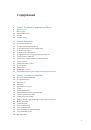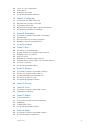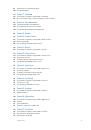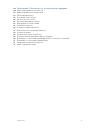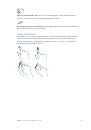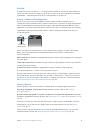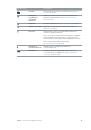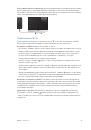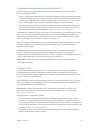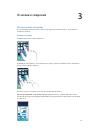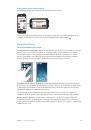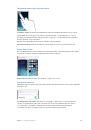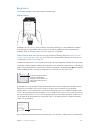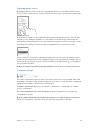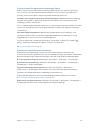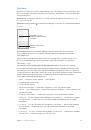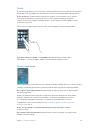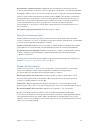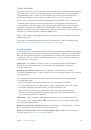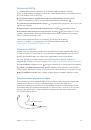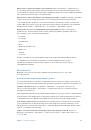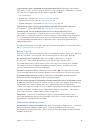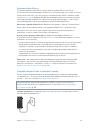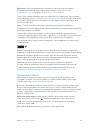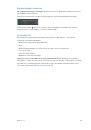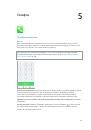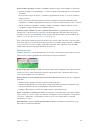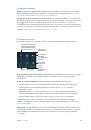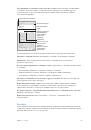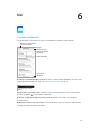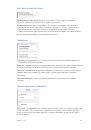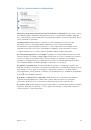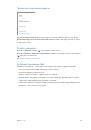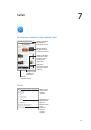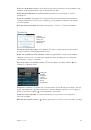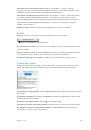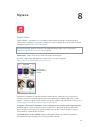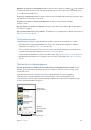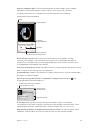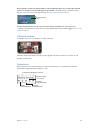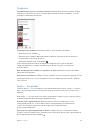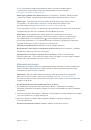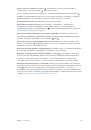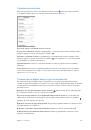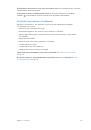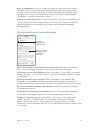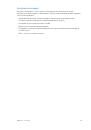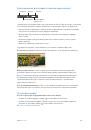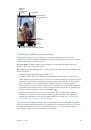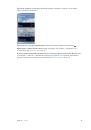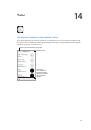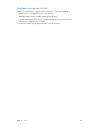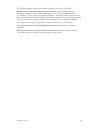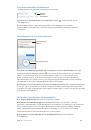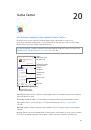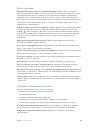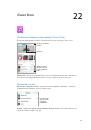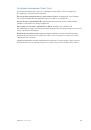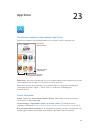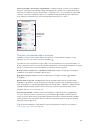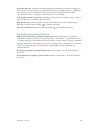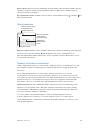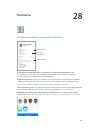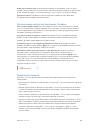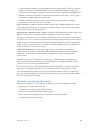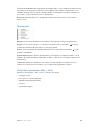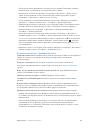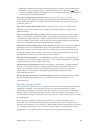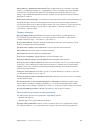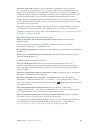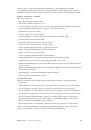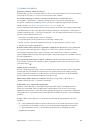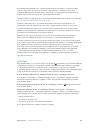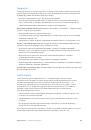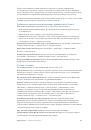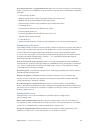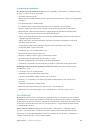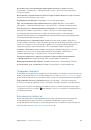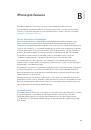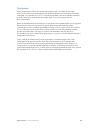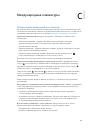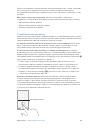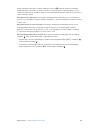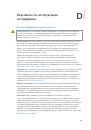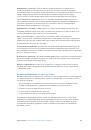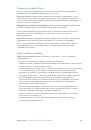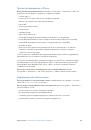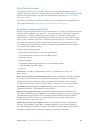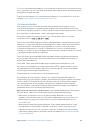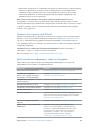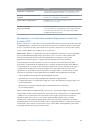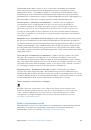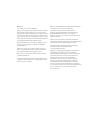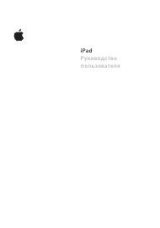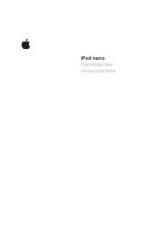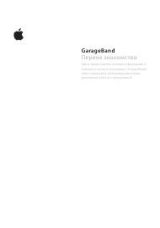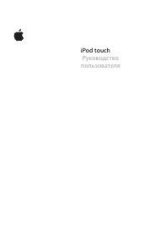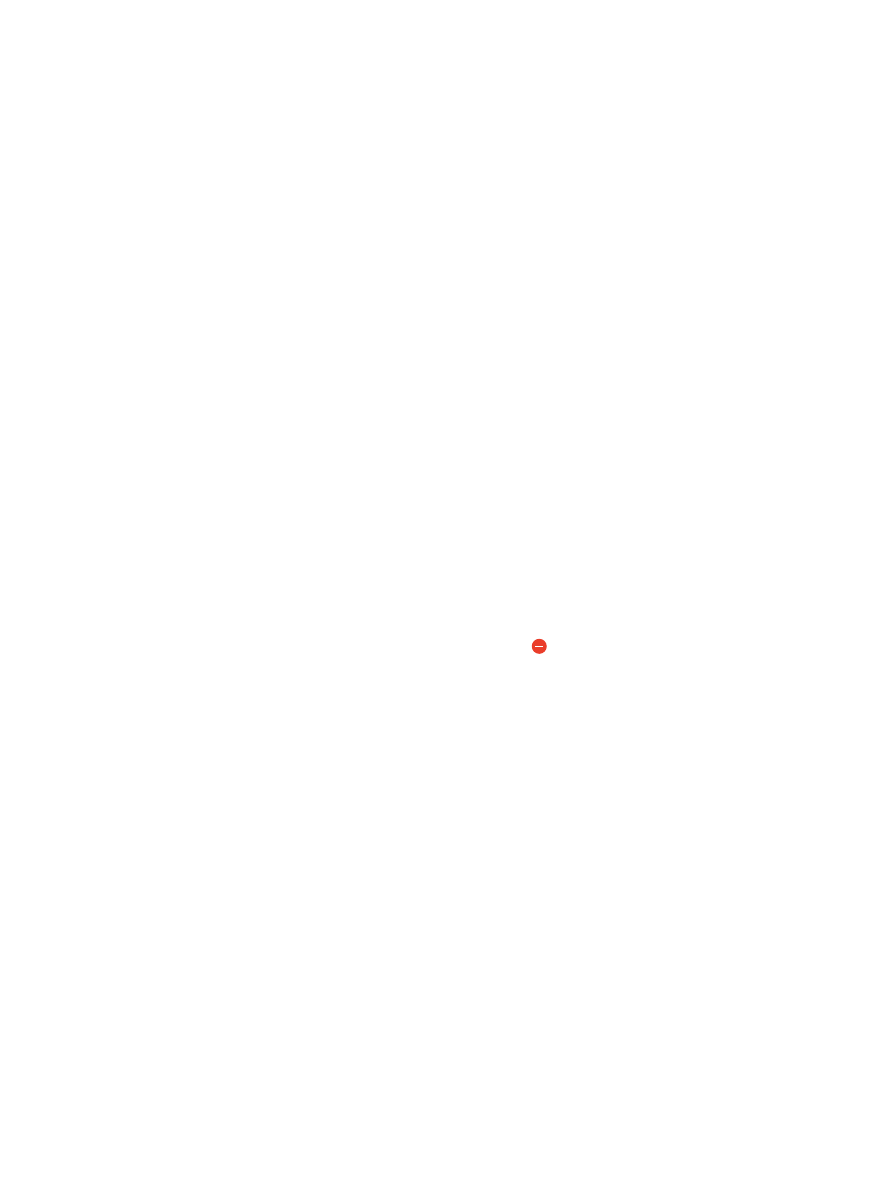
Глава 3
Основные сведения
41
Разрешение доступа к функциям на заблокированном iPhone.
Выберите «Настройки» >
«Основные» > «Пароль и отпечаток» (на iPhone 5s) или «Настройки» > «Основные» > «Защита
паролем» (на остальных моделях). Доступны следующие функции:
•
голосовой набор
•
функция Siri (если включена, см.
на стр. 46)
•
функция Passbook (см. глава 24,
•
функция «Ответить сообщением» (см.
Разрешение доступа к Пункту управления на заблокированном iPhone.
Выберите
«Настройки» > «Пункт управления». См.
на стр. 32.
Удаление данных после десяти неудачных попыток ввода пароля.
Выберите
«Настройки» > «Основные» > «Пароль и отпечаток» (на iPhone 5s) или «Настройки» >
«Основные» > «Защита паролем» (на остальных моделях), затем нажмите «Стереть данные».
После десяти неудачных попыток ввода пароля все Ваши настройки будут сброшены,
а вся информация и мультимедийное содержание будет стерто путем удаления ключа
шифрования данных.
Если Вы забыли пароль, необходимо будет восстановить программное обеспечение iPhone.
См.
на стр. 167.
Датчик Touch ID
На iPhone 5s для разблокирования телефона и совершения покупок в iTunes Store, App Store
и iBooks Store можно использовать отпечаток пальца вместо пароля либо Apple ID.
Настройка датчика Touch ID.
Выберите «Настройки» > «Основные» > «Пароль
и отпечаток» > «Отпечатки». Выберите, для чего использовать отпечаток: для
разблокирования iPhone и для покупок в iTunes Store, App Store и iBooks Store. Нажмите
«Добавить отпечаток» и следуйте инструкциям на экране. Можно добавить несколько
отпечатков (для близкого человека, например).
Удаление отпечатка.
Нажмите «Изменить», затем нажмите . Если сохранено несколько
отпечатков, приложите палец к кнопке «Домой», чтобы определить, чей отпечаток удалить.
Переименование отпечатка.
Нажмите «Изменить», затем нажмите нужный отпечаток
и введите название, например «Большой палец правой руки».
Использование датчика Touch ID для разблокирования iPhone или совершения покупок.
Нажмите кнопку «Домой» пальцем, отпечаток которого задан в Настройках. Разблокировать
iPhone можно как с экрана блокировки, так и с экрана ввода пароля. При покупках
в iTunes Store, App Store или iBooks Store следуйте запросам для включения подтверждения
покупки с помощью отпечатка пальца. Также можно выбрать «Настройки» > «Основные» >
«Пароль и отпечаток» > «Отпечатки» > «iTunes- и App Store».
Примечание.
Если iPhone был выключен, то при последующем включении и первом
разблокировании Вам потребуется подтвердить свой пароль, а также подтвердить свой
Apple ID при совершении первой покупки.
Ограничение трекинга рекламы
Ограничение и отключение рекламы.
Выберите «Настройки» > «Приватность» > «Реклама».
Включите параметр «Миним. трекинг рекл.», чтобы программы не получали доступ
к рекламному определителю Вашего iPhone. Для получения дополнительной информации
нажмите «Подробнее».